
暂无资源
TotalUninstall是一款能够完全卸载电脑无用程序的软件彻底卸载工具。电脑里总有一些顽固软件怎么都卸载不干净?来试试TotalUninstall吧。它支持卸载计算机系统中安装的应用程序,并且不...
基本信息
评分 9
TotalUninstall是一款能够完全卸载电脑无用程序的软件彻底卸载工具。电脑里总有一些顽固软件怎么都卸载不干净?来试试TotalUninstall吧。它支持卸载计算机系统中安装的应用程序,并且不保留有关程序的任何数据文件。甚至程序的注册白表信息也将被删除,以为用户释放更多的磁盘空间;,该工具还支持监视程序的安装路径更改,可以跟踪程序安装过程中的所有数据添加和信息修改,这对于卸载程序时的文件清理非常有帮助;支持卸载顽固的应用程序,一旦在计算机上安装了某些应用程序,就无法使用系统卸载功能将其卸载。此时,您可以使用此工具来卸载并完全清除其数据。功能强大且实用,需要它的用户可以下载体验。
准确分析现有安装并创建包含安装更改的日志。
监视注册表和文件系统中的更改以进行新安装。
完全卸载经过彻底分析或监视的程序。
创建该程序的备份,然后从备份中还原该程序。
组安装或监视程序。
快速轻松地找到要通过关键字卸载的程序。
每个已安装或监视的程序的摘要和详细信息。
用户可配置的检测到的更改的视图。
它显示了详细的卸载日志。
强大的搜索发现变化。
一个独立的程序代理,用于通知正在运行的安装程序。
导出注册表更改以进行安装或卸载。
导出将已安装或受监视程序的列表导出到文件中。
导出到文件或打印检测到的更改。
将程序从一台计算机传输到另一台计算机
完全卸载可以轻松删除任何程序。
准确分析已安装的程序以完全将其卸载。
通过“已安装程序”模块,完全卸载可以分析已安装程序并创建安装日志。这用于完全卸载,而无需使用提供的内置卸载程序。
完全卸载可以监视新安装。
监视程序模块有助于监视在安装新程序期间对系统所做的任何更改。它使您能够执行完全卸载,而不必依赖提供的内置卸载程序,该程序可能会留下文件或进行更改。
安全清洁系统。
删除不必要的文件和注册表项。
自动运行管理器处理启动。
管理Windows启动过程,以控制哪个程序,服务或计划任务自动启动。禁用不需要的程序可以加快操作系统的运行速度。
传输将该程序转移到新PC上。
此功能与独立程序一样重要和有用。
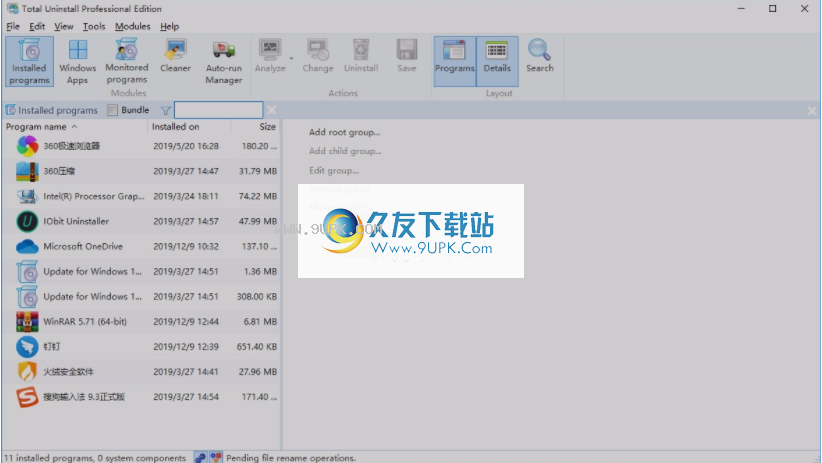
卸载通过本机支持从这些操作系统中卸载软件:
Windows10,Windows8.1,Windows8,Windows7,WindowsVista,WindowsXP,WindowsServer2012,WindowsServer2008,WindowsServer2003(64位和32位)。
如何将程序从一台计算机传输到另一台计算机
完全卸载可以帮助传输或部署程序
传输将该程序转移到新计算机上。将难以找到的程序及其设置移动到新PC上。
它可以在多台计算机上安装使用相同设置预先配置的程序。
使用基本必备程序集制作备份副本。在Windows重新安装上,您可以节省安装和配置应用程序的时间。朱斯
t恢复备份。
为什么“完全卸载”在人群中脱颖而出?
使用其对已安装程序功能模块的强大而先进的分析,您可以获得最佳的安装日志和可能传输的程序的备份。
使用其受监视的程序模块,您可以获得理想的安装日志并备份要传输的程序。
您可以选择以捆绑形式转移一个或整个装配,而不会产生多余的垃圾。
如果由于新系统程序不兼容或任何其他原因导致传输失败,还原还原将在几秒钟内还原所有内容。
没有可转让的受支持程序的简短列表。传输的程序不必很流行。如果程序与新系统兼容并且不是繁琐的安装*,则传输将成功。
完全卸载不是仅用于迁移的一次性程序。传输完成后,继续使用TotalUninstall保持系统正常。
1.构建要传输的程序的安装日志。仅选择一种方法。
方法1:安装程序功能模块。
分析所有相关文件和程序项的过程。要进行多项选择,请选中“捆绑”复选框。手动选择高级分析配置文件以获得最佳结果。
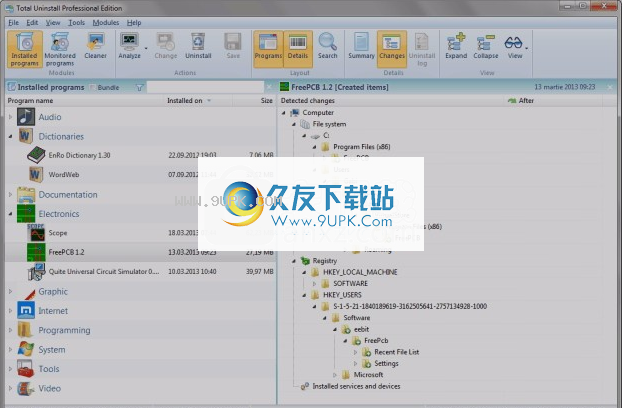
方法2:监视程序的功能模块。
请按照以下步骤监视新程序的安装
2.创建一个程序/捆绑备份
打开“创建备份”对话框(Ctrl+B),然后按Enter创建备份。在最后一个屏幕中,将备份复制到目标PC,共享位置或便携式磁盘。
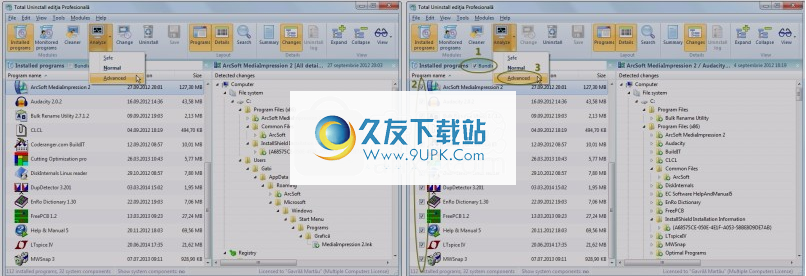
3.在目标PC上,导入备份程序并还原它。
请在目标计算机上安装TotalUninstall。
主菜单“文件”->“从备份中还原程序...”
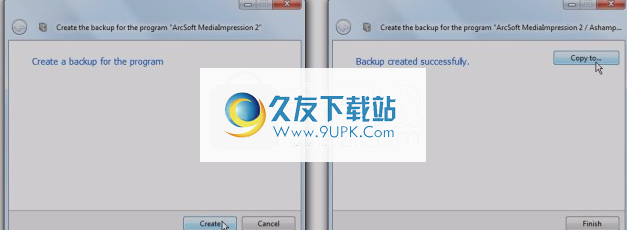
4.如果程序与新操作系统不兼容,请使用撤消操作
主菜单“文件”->“撤消还原...”
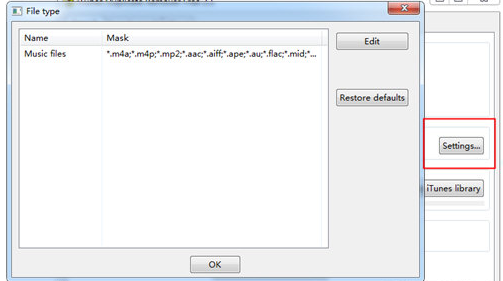
MicrosoftOffice安装非常特定于当前操作系统,在最新版本的“完全卸载”中被称为不可转让。这可能会在将来的版本中更改。
无法更改程序数据路径
完全卸载将忽略程序数据路径设置。
程序必须使用专业版本密钥注册该程序。
安装程序功能模块
程序列表中的程序很奇怪
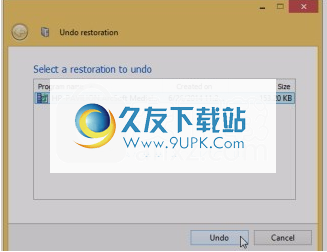
我在“已安装程序”列表中有一些条目,并在黄色圆圈内带有感叹号。名称不正常“{A6A24AE4-B39D-4CB4-87B4-2F83217025FF}”。TU中感叹号的含义。
这些是MSI产品或部分安装的残余物。您可以决定它是否有用。如果没有,请卸载它们。如果检测到的更改未显示与您使用的产品有关的任何内容,则可以安全地将其卸载。
监控程序功能模块
监视需要重新启动的安装
如果在安装过程中需要重新启动受监视的安装怎么办?
刚重启。完全卸载将关闭并从Windows启动以完成监视过程。在安装前后,您可以在要监视的系统上执行任何操作。您可以多次重新启动它,安装几个程序或手动编辑注册表,等等。最后将是一个日志。
扫描阶段
执行快照时,完全卸载很慢。
可能的原因:
防病毒软件正在干扰扫描过程。配置您的防病毒程序以忽略“完全卸载”活动。
物理HDD上的物理错误可能会触发扇区重定位。症状是在此操作过程中整个系统冻结了几秒钟。
延迟由于文件系统缓存未命中而导致的延迟,这意味着HDD在重新引导后首次用于物理访问。
完全卸载是一个完整的卸载程序,其中包括两种工作模式。
“已安装程序”模块会分析现有安装并创建包含安装更改的日志。即使没有提供的“添加-删除”程序的帮助,它也可以卸载程序。
只需从列表中选择要卸载的程序,然后在几秒钟内“完全卸载”将对其进行分析,并将在树状视图中显示检测到的文件,文件夹,注册表项和该程序的值。您可以查看详细信息并删除一些检测到的项目。完全卸载已准备就绪,可以卸载分析的程序。它将首先使用提供的“添加和删除”程序,并将继续使用日志删除其余项目。
监视程序模块有助于监视在安装新程序期间对系统所做的任何更改。它使您能够执行完全卸载,而不必依赖提供的内置卸载程序,该程序可能会留下文件或进行更改。
完全卸载会在安装新程序之前创建系统的快照。然后,在安装完成后,它将创建一个附加快照。然后它比较这两个快照并在图形树视图中显示所有更改,标记所有注册表值和/或已添加,更改或删除的文件。完全卸载将保存这些更改,并且如果您决定卸载程序,它将把更改恢复到以前的状态。